
אם אתה עובד עם קבצי SVG. לעתים קרובות, אתה יכול לקבל מתוסכל על ידי חוסר של Windows 10 של יכולת Thumbnail SVG. למרבה המזל, עם PowerToys , באפשרותך לראות תמונות ממוזערות ב- File Explorer ללא שום בעיה. הנה איך להגדיר את זה u
התקן PowerToys
כדי לראות תמונות ממוזערות של SVG ב- File Explorer, תצטרך עזרה ממיקרוסופט ללא תשלום PowerToys השירות, שבו אתה יכול להורדה בחינם מ Github . הגרסה האחרונה מופיעה בדרך כלל לכיוון הדף ההורדה.
לאחר מכן, התקן "PowerToys", ותוכלו לראות תמונות ממוזערות של SVG כברירת מחדל. תראה אותם בשולחן העבודה, בחלונות Explorer של הקבצים וב- חלונית התצוגה המקדימה של קובץ Explorer .
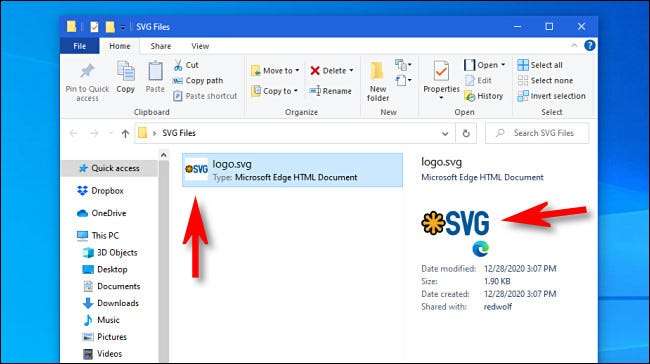
כיצד להפעיל תמונות ממוזערות של SVG
SVG תמונות ממוזערות מופעלות כברירת מחדל לאחר התקנת PowerToys, אין שום דבר אחר שאתה צריך לעשות.
אבל, אם אתה רוצה להשבית תמונות ממוזערות SVG מאוחר יותר (ללא הסרת PowerToys) או שיש לך בעבר מושבת ורוצים לאפשר להם, להפעיל את הגדרות PowerToys. " לחץ על "כללי" בסרגל הצד, ולאחר מכן לחץ על "הפעל מחדש כמנהל."
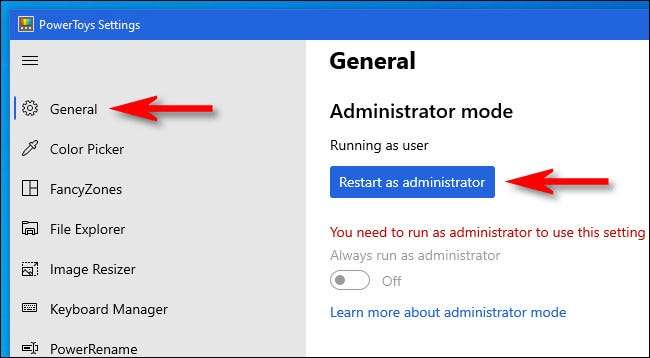
כאשר "הגדרות PowerToys" Reloads (ייתכן שתמצא אותו במגש המערכת שלך), לחץ על "קובץ Explorer" בסרגל הצד, ותראה אפשרויות הקשורות לאפשר או להשבית תמונות ממוזערות SVG. לחץ על האפשרויות שברצונך לשנות.
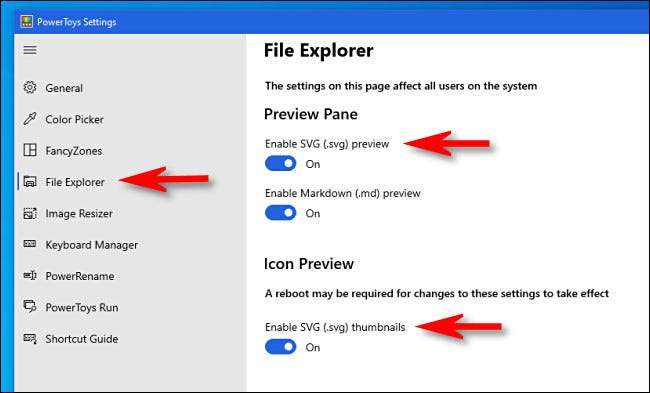
לאחר שתסיים, סגור את "הגדרות PowerToys" והפעל מחדש את ההתקן שלך. כאשר אתה נכנס בחזרה, השינויים ייכנסו לתוקף. תהנה עם PowerToys!
קָשׁוּר: כל PowerToys של מיקרוסופט עבור Windows 10, הסביר







